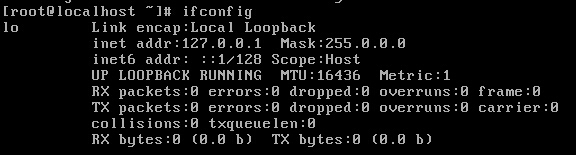虚拟机安装好CentOS6.5系统后,纯净的系统多克隆几份出来方便后期做试验。克隆步骤很简单,克隆后出现的问题是克隆后的网卡MAC地址和原系统MAC地址一样,在局域网内会有冲突,需要更改克隆后的MAC地址。
解释一下:实际上克隆后的系统有两个网卡eth0和 eth1,实际起作用的是eth1,eth0是克隆过来的。克隆系统会重新生成一个mac地址,因为系统会在eth0加1变成eth1。
具体操作方法如下:
软件环境:Vmware workstation 10.0 虚拟机CentOS 6.5 物理机windows7
1、 首先进入原系统,使用命令查看网卡信息
|
1
|
#ifconfig
|
默认系统启动不加载网卡,看不到eth0的信息
运行命令
|
1
|
# vi/etc/sysconfig/network-scripts/ifcfg-eth0
|
查看eth0网卡的MAC地址
|
1
2
3
4
5
6
7
|
DEVICE=eth0
HWADDR=00:0C:29:16:F4:F0
TYPE=Ethernet
UUID=0b1f4512-cefa-4a9e-ae85-adb2ac2a9903
ONBOOT=no
NM_CONTROLLED=yes
BOOTPROTO=dhcp
|
修改这一项ONBOOT=yes设置后开机会加载网卡信息
编辑完成,esc键退出,输入:wq 保存退出。
2、 同样的步骤进入克隆的系统,查看网卡地址,发现MAC地址一样
执行
|
1
|
# /etc/init.d/network restart
|
重启网络服务
提示failed失败
3、 编辑网卡设备
|
1
|
# vi /etc/udev/rules.d/70-persistent-net.rules
|
出现以下内容,会看到有2块网卡eth0和eth1,eth0为克隆系统的,eth1为重新生成
|
1
2
3
4
5
|
# PCI device0x1022:0x2000 (pcnet32)
SUBSYSTEM==
"net"
, ACTION==
"add"
,DRIVERS==
"?*"
, ATTR{address}==
"00:0c:29:16:f4:f0"
,ATTR{type}==
"1"
, KERNEL==
"eth*"
, NAME=
"eth0"
# PCI device0x1022:0x2000 (pcnet32)
SUBSYSTEM==
"net"
, ACTION==
"add"
,DRIVERS==
"?*"
, ATTR{address}==
"00:0c:29:52:45:97"
,ATTR{type}==
"1"
, KERNEL==
"eth*"
, NAME=
"eth1"
|
前面加#注释掉第一个网卡,更改第2个网卡为eth0,记录下mac地址。
# PCI device0x1022:0x2000 (pcnet32)
#SUBSYSTEM=="net", ACTION=="add",DRIVERS=="?*", ATTR{address}=="00:0c:29:16:f4:f0",ATTR{type}=="1", KERNEL=="eth*", NAME="eth0"
# PCI device0x1022:0x2000 (pcnet32)
SUBSYSTEM=="net", ACTION=="add",DRIVERS=="?*", ATTR{address}=="00:0c:29:52:45:97",ATTR{type}=="1", KERNEL=="eth*", NAME="eth0"
编辑完成,esc键退出,输入:wq 保存退出。
4、 执行
|
1
|
#/etc/init.d/network restart
|
重启网络服务
还是提示失败,
|
1
|
#reboot
|
重启系统问题就解决了。
5、 重启系统后,运行命令
|
1
|
#vi /etc/sysconfig/network-scripts/ifcfg-eth0
|
修改MAC地址”00:0c:29:16:f4:f0”为”00:0c:29:52:45:97”保存退出。
执行
|
1
|
# /etc/init.d/network restart
|
重启网络服务
现在就不会提示失败了